Fine vita di Windows 7, cosa fare? – Una guida definitiva
Pubblicato: 2022-02-13Sei un utente di Windows 7? E stai ancora utilizzando il sistema operativo Windows 7 sul tuo PC o laptop? Quindi potresti essere a conoscenza di Windows 7 End of Life . Perché Microsoft ha già interrotto il supporto a Windows 7 il 14 gennaio 2020.
Quindi, leggi questo articolo per decidere se continuare a utilizzare Windows 7 o eseguire l'aggiornamento alla nuova versione, Windows 10.
Inoltre, puoi anche conoscere il nuovo strumento software EaseUs Todo PCTrans che viene utilizzato per trasferire interi dati di sistema, applicazioni, profili, account e altro dal tuo vecchio PC Windows 7 a un nuovo PC Windows 10 in pochi secondi.
Microsoft supporta ancora Windows7?
No.
- In realtà, il sistema operativo Windows 7 è stato rilasciato il 22 ottobre 2009. Quel giorno, Microsoft ha promesso di fornire 10 anni di supporto del prodotto per Windows 7.
- Questo periodo di impegno di 10 anni è terminato.
- Pertanto, Microsoft ha smesso di fornire supporto a Windows 7 il 14 gennaio 2020.
- Ora, non darà alcun tipo di supporto a Windows7.
Cosa succede al termine del supporto di Windows 7?
Dopo il 14 gennaio 2020, il supporto di Microsoft per Windows 7 termina. Ma il tuo PC o laptop funziona ancora e Microsoft non può più fornire quanto segue:
- Aggiornamenti software.
- Aggiornamenti o correzioni di sicurezza.
- Supporto tecnico per qualsiasi tipo di problema.
- Supporto per Internet Explorer.
Inoltre:
- Il tuo PC o laptop sarà soggetto a un grande rischio di:
- virus,
- malware,
- truffe online,
- attacchi di hacker,
- perdite di privacy
- Sicuramente anche alcuni software e app compatibili con Windows 7 verranno gradualmente sospesi.
- Anche Office 365 verrà interrotto entro gennaio 2023.
Una grande opportunità per Office 365 fino a gennaio 2023 :
- Supponiamo di utilizzare Office 365 su Windows 7. Quindi, anche se Microsoft ha interrotto il supporto a Windows 7 il 14 gennaio 2020, ha deciso di continuare a fornire aggiornamenti di sicurezza a Office 365 per i prossimi 3 anni, fino a gennaio 2023 .
- Microsoft ha preso un'ottima decisione perché ti ha concesso più tempo per passare dall'esecuzione di Office 365 su dispositivi Windows 7 a un sistema operativo supportato, come Windows 10.
Ti potrebbe piacere: Come recuperare i file mancanti su Windows 10
Fine vita di Windows 7, cosa fare? – Due soluzioni giuste qui
Sebbene Microsoft abbia interrotto il supporto per Windows 7 il 14 gennaio 2020. I tuoi PC o laptop con Windows 7 non smetteranno di funzionare. E questi dispositivi continueranno a funzionare. Ma non all'altezza. Perché questi dispositivi non riceveranno software e aggiornamenti di sicurezza dal supporto Microsoft. E questi dispositivi sono soggetti a un grande rischio di virus e malware.
Ora una grande domanda sorge nella tua mente. Se devo continuare a utilizzare il mio PC o laptop con Windows 7 o aggiornare a Windows 10?
Per prendere la decisione giusta, leggi questo articolo una volta. Quindi puoi facilmente decidere se puoi continuare a utilizzare Windows 7 o eseguire l'aggiornamento a Windows 10.
Qui, per prima cosa, ti spiegherò come usare Windows7 in sicurezza. Quindi, spiegherò come eseguire l'aggiornamento a Windows 10.
Successivamente, puoi conoscere lo strumento EaseUs Todo PCTrans che viene utilizzato per trasferire l'intero sistema di dati, applicazioni, account e altro dal tuo vecchio PC Windows 7 al nuovo PC Windows 10.
1. Come utilizzare Windows 7 in sicurezza dopo che il supporto è terminato: difficile ma utilizzabile
Come già sai, Microsoft ha interrotto il supporto per Windows 10 il 14 gennaio 2020. Ma questa non è la fine di Windows 7. Puoi comunque utilizzare Windows 7 in sicurezza sul tuo PC o laptop.
L'unica cosa che ti preoccupa è che Windows 7 non potrà mai ricevere aggiornamenti software e di sicurezza. Pertanto, il tuo PC o laptop sarà soggetto a un grande rischio di virus e malware. Quindi, devi prendere le misure giuste per superare questa preoccupazione.
Ora, segui i passaggi seguenti per utilizzare Windows 7 in sicurezza:
Usa il miglior antivirus
- Per proteggere il tuo PC da virus e malware, installa uno dei migliori software antivirus sul tuo PC come:
- Norton Antivirus.
- Antivirus Avira.
- McAfee Antivirus.
- Avast Antivirus.
- E altro ancora.
- Ogni volta che accendi il tuo PC o laptop, collegalo a Internet. In modo che l'antivirus installato aggiorni e difenda il tuo sistema dagli ultimi virus e malware.
- Puoi anche utilizzare la versione gratuita di un antivirus. Ma la versione gratuita non fornirà una protezione completa contro tutti i malware e i virus più recenti.
- Pertanto si consiglia di utilizzare la versione con licenza di Antivirus per una protezione completa.
- Per ridurre al minimo il budget, fare clic sul collegamento dell'offerta sottostante per ottenere la versione con licenza di Antivirus a un prezzo scontato.
Se vuoi spendere soldi, puoi utilizzare la versione gratuita di Avast.
Usa EaseUs Todo Backup Home
- EaseUS Todo Backup Home è un ottimo strumento di backup gratuito utilizzato per:
- backup automatico del tuo sistema operativo, disco rigido, partizione, file, cartelle ed e-mail.
- crea un clone del disco rigido (funzione Pro).
- recuperare rapidamente i dati in caso di guasto o arresto anomalo dell'hardware o in caso di virus.
- Al momento, le minacce stanno aumentando di giorno in giorno. E Microsoft ha interrotto il supporto a Windows 7. Quindi, il tuo PC o laptop potrebbe essere ad alto rischio.
- Pertanto, è necessario un software di backup automatico come EaseUs Todo Backup Home per eseguire il backup dell'intero disco rigido del PC.
EaseUs Todo Backup Home Prezzo, piani e coupon di sconto speciale
- Utilizzando la sua versione gratuita, puoi eseguire il backup e il ripristino dei file sul tuo PC. Ma non sei in grado di trasferire i tuoi dati dal tuo PC a un altro PC. E non puoi creare un disco rigido clonato e altro. Quindi, è necessario acquistare la sua versione aggiornata.
- Il costo di EaseUs Todo Backup Home è di $ 29,95 per un anno.
- E il suo costo è di $ 39,95 per 2 anni.
- E il suo costo a vita è di $ 59.
Offerta: i nostri lettori ottengono uno sconto speciale del 30% su EaseUS Todo Backup home e su tutti i prodotti EaseUs. Visita la nostra pagina dei coupon di sconto EaseUs per il codice promozionale.
Leggilo: 2 modi per installare/aggiornare/scaricare/riparare i driver in Windows 10?
2. Come eseguire l'aggiornamento a Windows 10: eseguire l'aggiornamento su un PC esistente o acquistare un nuovo PC
Puoi eseguire l'aggiornamento a Windows 10:
- Utilizzando un PC esistente o
- Acquisto di un nuovo PC.
Innanzitutto, puoi vedere come eseguire l'aggiornamento a Windows 10 da Windows 7 sul tuo PC esistente. Successivamente, puoi capire perché devi scegliere un nuovo PC per utilizzare Windows 10.
Come eseguire l'aggiornamento a Windows 10 su un PC Windows 7 esistente
Prima di iniziare l'aggiornamento a Windows 10
Effettuare le seguenti operazioni per l'installazione pulita di Windows 10 sul PC esistente.
- Eseguire il backup dei file e delle cartelle importanti :
- In generale, l'aggiornamento a Windows 10 non influirà sui tuoi dati. Ma è meglio eseguire il backup dei file e delle cartelle importanti.
- Puoi utilizzare EaseUS Todo Backup Home per eseguire questa attività di backup.
- Disinstalla antivirus non Microsoft.
Requisiti necessari affinché il tuo PC utilizzi Windows 10
Ora assicurati che il tuo PC soddisfi i seguenti requisiti per utilizzare Windows 10.
| Processore richiesto | Processore compatibile da 1 GHz o più veloce |
| Memoria richiesta | 1 GB di RAM per 32 bit e 2 GB per 64 bit |
| Spazio su disco rigido richiesto | Fino a 20 GB di spazio libero su disco rigido |
| Scheda video richiesta | Risoluzione dello schermo 800 × 600 o superiore. Processore grafico DirectX 9 con driver WDDM |
| Connettività richiesta | Accesso a Internet (potrebbero essere applicate tariffe normali) |
| Altri requisiti di sistema | Account Microsoft richiesto per alcune funzionalità. La visione di DVD richiede un software di riproduzione separato. |
| Requisiti di sistema aggiuntivi | È necessario accettare le Condizioni di licenza allegate, anche su microsoft.com/useterms Attivazione richiesta. |
Acquista e installa Windows 10
Ora puoi vedere come acquistare e installare Windows 10 sul tuo PC.
Quanto costa l'aggiornamento da Windows 7 a Windows 10?
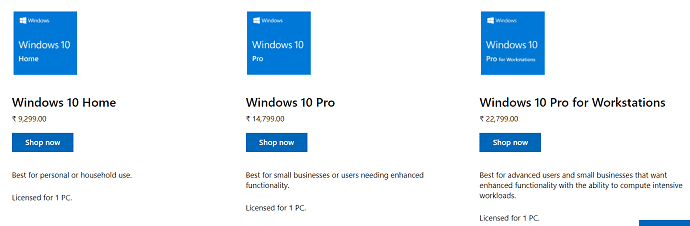
- Innanzitutto, vai su Microsoft Store e digita Windows 10 sulla barra di ricerca e premi il tasto Invio sulla tastiera.
- Successivamente, puoi visualizzare tre software relativi a Windows 10. Questi sono:
- Windows 10 casa.
- Il suo costo è di ₹ 9.299.
- Windows 10 Pro.
- Il suo costo è di ₹ 14.799.
- Windows 10 Pro per workstation.
- Il suo costo è di ₹ 22.799.
- Windows 10 casa.
- Pertanto, se desideri passare da Windows 7 a Windows 10, il costo varia da ₹ 9.299 a ₹ 22.799.
- Quindi, in base alle tue esigenze, acquista chiunque Windows 10.
- Nel frattempo, puoi notare due opzioni:
- Il primo è un file ISO, che può essere scaricato direttamente sul tuo PC o laptop.
- La seconda è l'opzione USB.
- Qui, supponiamo, se scegli l'opzione USB. Quindi una copia di Windows 10 viene spedita a casa tua. Successivamente, questa opzione USB consente di creare autonomamente un supporto di installazione su un CD o USB.
- Inoltre, questa è una scelta brillante se la tua connessione Internet non è abbastanza stabile per il download da 4 GB.
Correlati: dove/come acquistare Windows 10 e quale versione dovrei acquistare?

Installa tramite unità USB o file ISO :
- Ora apri l'unità USB e fai clic sul file Setup.exe. Oppure puoi utilizzare il file ISO scaricato per avviare il processo di installazione.
- Quindi, fai clic su Aggiorna questo PC ora . E segui semplicemente i pochi suggerimenti.
- Successivamente, a un certo punto, devi inserire il codice Product Key che ti è stato inviato per posta.
- Dopo aver inserito la chiave del prodotto. Quindi attendi un po' di tempo per aggiornare il tuo PC.
- In realtà, un tipico aggiornamento può richiedere circa un'ora a seconda delle configurazioni del tuo PC.
- Una volta completato il processo di installazione. Quindi puoi aggiornare i driver e altre applicazioni, se necessario.
Perché devo acquistare un nuovo PC per utilizzare Windows 10?
Anche se puoi eseguire l'aggiornamento a Windows 10 da Windows 7 sul tuo PC esistente. Microsoft consiglia di acquistare un nuovo PC. Perché:
- I nuovi PC hanno le ultime funzionalità.
- I nuovi PC sono più veloci e hanno una batteria di backup più potente.
- I nuovi PC sono dotati di Windows 10 preinstallato. Quindi, devi semplicemente aggiornarlo regolarmente gratuitamente. Ciò evita l'installazione di Windows 10.
- Rispetto a prima, il costo medio dei PC è basso ora.
Quindi, puoi acquistare un nuovo PC per utilizzare Windows 10. Supponiamo, se il tuo nuovo PC non ha Windows 10 preinstallato. Quindi puoi utilizzare la procedura precedente per installare e attivare il sistema operativo Windows 10 sul tuo nuovo PC.
Consigliato: 3 semplici modi per reimpostare la password di Windows 10
Aggiornamento a un nuovo PC Windows 10: come utilizzare EaseUS PC Trans per spostare dati, file, account, app e altro dal vecchio PC Windows 7 al nuovo PC Windows 10 con un solo clic
Sei pronto per l'aggiornamento a un nuovo PC Windows 10? Quindi è necessario scaricare e utilizzare lo strumento software EaseUS Todo PCTrans. Ora puoi vedere perché dovresti usare lo strumento software EaseUs Todo PCTrans.
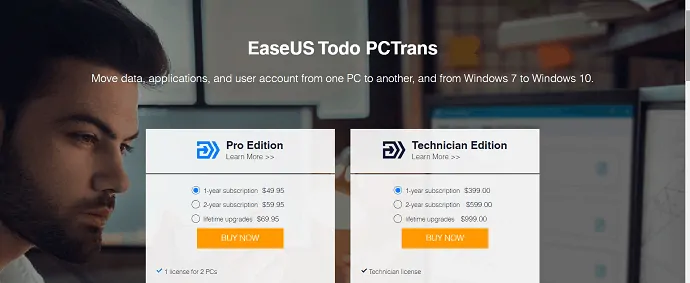
Perché dovrei usare EaseUs Todo PCTrans?
- Se hai intenzione di eseguire l'aggiornamento a un nuovo PC Windows 10. Quindi una grande domanda sorge nella tua mente. Ovvero, come trasferire dati, file, account, app e altro dal tuo vecchio PC Windows 7 al nuovo PC Windows 10.
- Ecco la soluzione giusta per te. Questo è lo strumento software EaseUs Todo PCTrans .
- EaseUS Todo PCTrans è un software di trasferimento PC gratuito che sposta i tuoi dati, applicazioni, account e altro da un PC a un altro PC in pochi secondi.
- È un ottimo strumento che ti aiuta a trasferire tutto dal tuo vecchio PC Windows 7 al nuovo PC Windows 10.
- Ora esaminiamo quanto segue per visualizzare le caratteristiche notevoli di EaseUS Todo PCTrans.
Funzionalità gigantesche di EaseUs Todo PCTrans
Non c'è bisogno di copiare e incollare manualmente (basta spostare tutto ciò che vuoi) :
- Con questo, non è necessario copiare manualmente tutti i file, foto, video, musica e altro e incollarli su un dispositivo di archiviazione.
- Ma puoi semplicemente spostare tutto ciò che desideri da un PC a un altro o su un dispositivo di archiviazione.
Trasferisci facilmente tutte le applicazioni (non è necessario installare nuovamente le applicazioni sul tuo nuovo PC) :
- Con questo, non è più necessario scaricare e installare tutte le app presenti nel tuo vecchio PC.
- Utilizzando questo software, puoi trasferire direttamente tutte le tue applicazioni dal tuo vecchio PC al tuo nuovo PC.
- Con questo, puoi trasferire le seguenti applicazioni da un PC a un altro PC.
- Microsoft Office (Word, Excel, Outlook e altro).
- Software Adobe.
- Photoshop.
- Google Chrome.
- Firefox.
- Libri veloci.
- E altro ancora.
Basta un clic per trasferire qualsiasi cosa da Windows 7 a Windows 10 :
Con un solo clic, puoi trasferire tutto dal tuo vecchio PC Windows 7 al tuo nuovo PC Windows 10.
EaseUs Todo PCTrans Prezzo, piani e codice promozionale speciale
| Todo PCTrans Libero | Todo PCTrans Professionale | Todo PCTrans Tecnico | |
|---|---|---|---|
| Prezzo | Libero | $ 49,95 | $ 399,00 |
| Trasferisci le app da un PC all'altro | 2 app | Illimitato | Illimitato |
| Trasferisci o esegui il backup dei dati da un PC a un altro | 500 MB | Illimitato | Illimitato |
| Trasferisci account Windows da un PC a un altro | X | ||
| Trasferisci account di dominio | X | X | |
| Tipo di licenza | X | Una Licenza per 2 PC | Licenza di tecnico |
Offerta: i nostri lettori ottengono uno sconto speciale del 30% su EaseUs Todo PCTrans utilizzando il codice coupon: VWANT30 . Puoi utilizzare lo stesso codice promozionale per ottenere uno sconto speciale del 30% su tutti i prodotti EaseUs.
Questo è tutto! Ora puoi utilizzare EaseUs Todo PCTrans per trasferire tutto dal tuo vecchio PC Windows 7 al PC Windows 10 con un solo clic.
Conclusione
Ora devi prendere la decisione giusta, se continuare a utilizzare Windows 7 o eseguire l'aggiornamento a Windows 10.
Microsoft consiglia ufficialmente di eseguire l'aggiornamento a Windows 10. Inoltre, un nuovo PC è quello giusto. Perché ha nuove funzionalità rispetto al tuo vecchio PC. E anche il prezzo è basso rispetto ai giorni precedenti. E al momento sono in arrivo nuovi PC con Windows 10 preinstallato.
Inoltre, non devi preoccuparti dei tuoi enormi dati sul tuo vecchio PC Windows 7. Perché, utilizzando il software EaseUs Todo PCTrans , puoi trasferire tutto dal tuo vecchio PC Windows 7 al nuovo PC Windows 10 con un solo clic.
- Leggi Successivo: 6 modi efficaci per riparare un PC danneggiato da malware?
- Come creare facilmente un backup dell'immagine di Windows 10?
Spero che questo articolo su Cosa fare dopo la fine del ciclo di vita di Windows 7 possa sicuramente aiutarti a decidere cosa fare? Se utilizzi Windows 7. Puoi prendere la decisione giusta se continuare con Windows 7 o eseguire l'aggiornamento a Windows 10 (consigliato). Se ti piace questo articolo, condividilo e segui whatvwant su Facebook, Twitter e YouTube per ulteriori suggerimenti.
Domande frequenti sulla fine del ciclo di vita di Windows 7
Come posso utilizzare Windows 7 dopo il 2020?
Sebbene Microsoft abbia interrotto il supporto per Windows 7 il 14 gennaio 2020. Windows 7 funziona ancora. E puoi usare Windows 7 in sicurezza. Se vuoi sapere come utilizzare Windows 7 in sicurezza, leggi l'articolo una volta.
Cosa succede se continuo a utilizzare Windows 7?
Poiché Microsoft ha interrotto il supporto a Windows 7 il 14 gennaio 2020, il tuo PC o laptop non riceverà alcun software e aggiornamento di sicurezza. Pertanto, il tuo PC potrebbe essere soggetto a un alto rischio di malware e virus.
Se utilizzi Office 365, Microsoft fornirà aggiornamenti di sicurezza a Office 365 fino a gennaio 2023. Inoltre, dopo gennaio 2023, Office 365 non riceverà alcun aggiornamento.
Allo stesso modo, anche la maggior parte delle app compatibili con Windows 7 verrà interrotta gradualmente.
È ancora possibile attivare Windows 7 dopo il 14 gennaio 2020?
Sì. Puoi installare e attivare Windows 7 sul tuo PC o Laptop anche dopo il 14 gennaio 2020. Ma il tuo PC o Laptop è soggetto a un grande rischio di malware e virus. Perché Microsoft ha terminato il supporto a Windows 7 il 14 gennaio 2020.
Internet Explorer sarà ancora supportato su Windows 7?
No. Il 14 gennaio 2020 Microsoft ha anche interrotto il supporto a Internet Explorer sui dispositivi Windows 7.
In che modo la fine del supporto di Windows 7 influirà sulle mie app di Microsoft Office?
Supponiamo di utilizzare Office 365 su Windows 7. Quindi, anche se Microsoft ha interrotto il supporto a Windows 7 il 14 gennaio 2020, ha deciso di continuare a fornire aggiornamenti di sicurezza a Office 365 per i prossimi 3 anni, fino a gennaio 2023 .
Microsoft ha preso un'ottima decisione perché ti ha concesso più tempo per passare dall'esecuzione di Office 365 su dispositivi Windows 7 a un sistema operativo supportato, come Windows 10.
